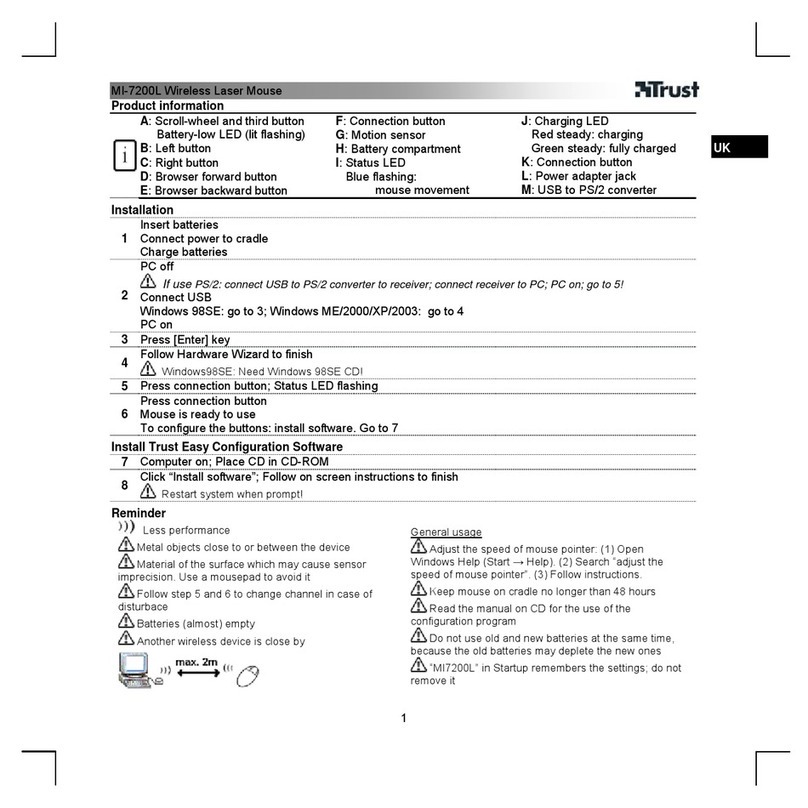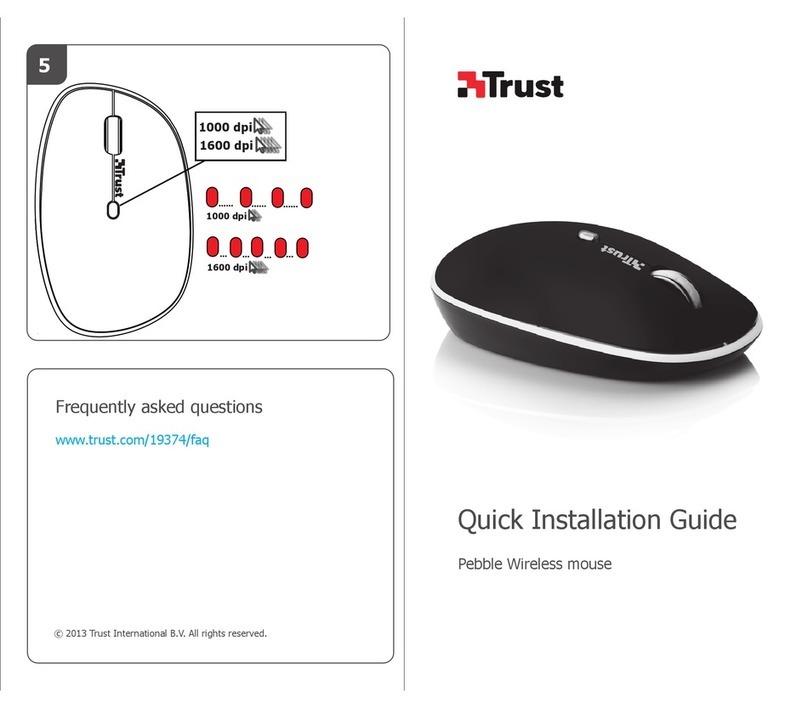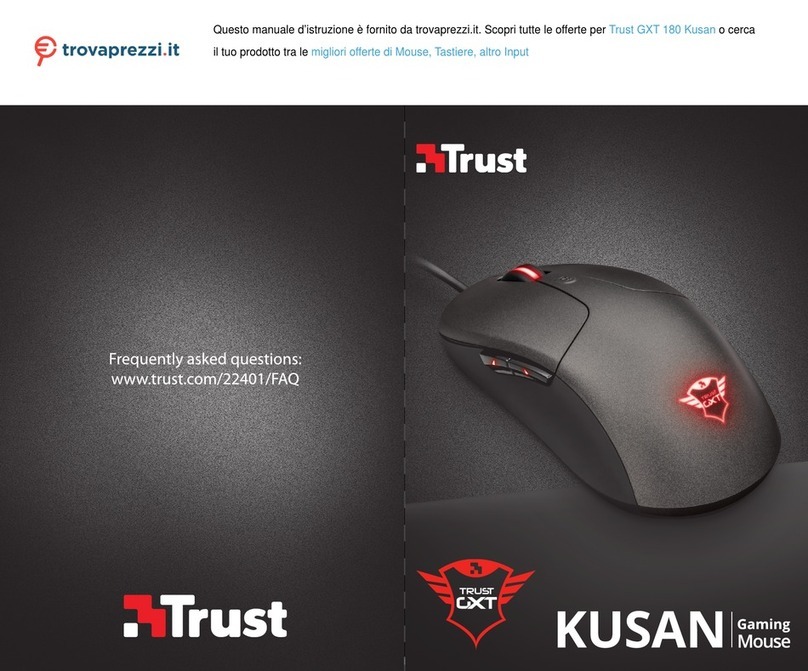Trust HERON GXT 170 User manual
Other Trust Mouse manuals

Trust
Trust MI-2950R User manual

Trust
Trust AMI 250S User manual

Trust
Trust MI-6600Rp User manual

Trust
Trust MI-3500X User manual
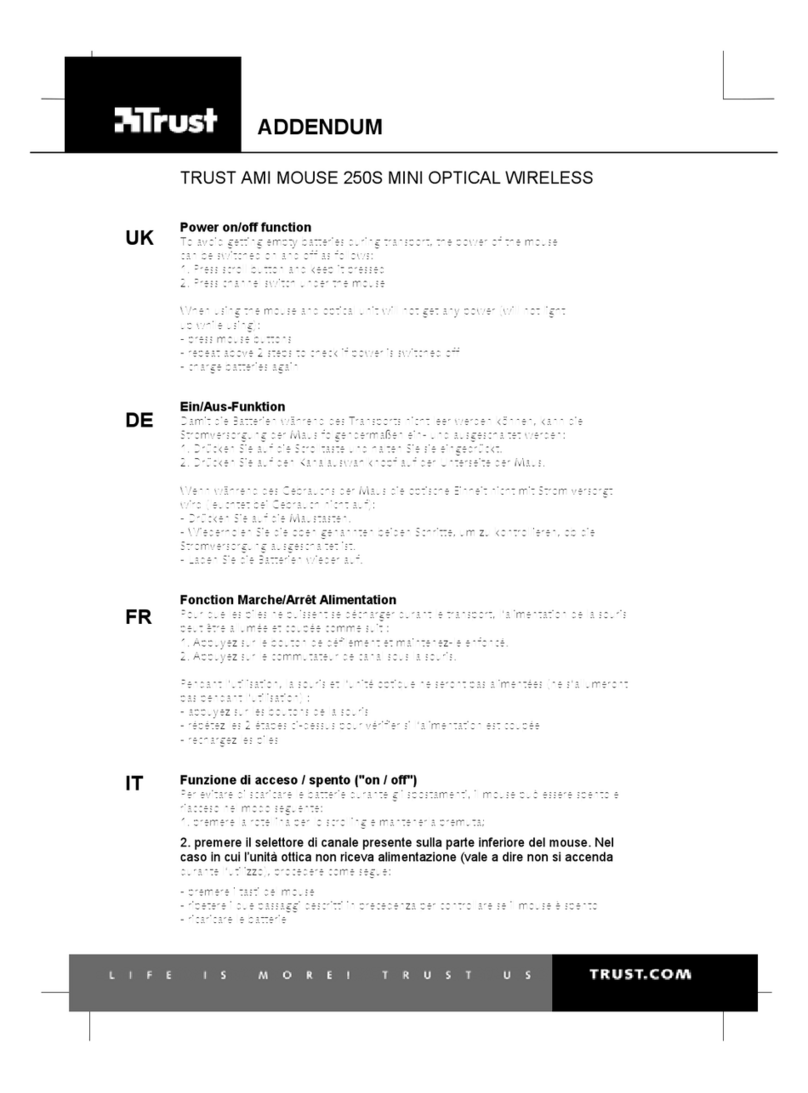
Trust
Trust AMI MOUSE 250S MINI Installation and operating instructions
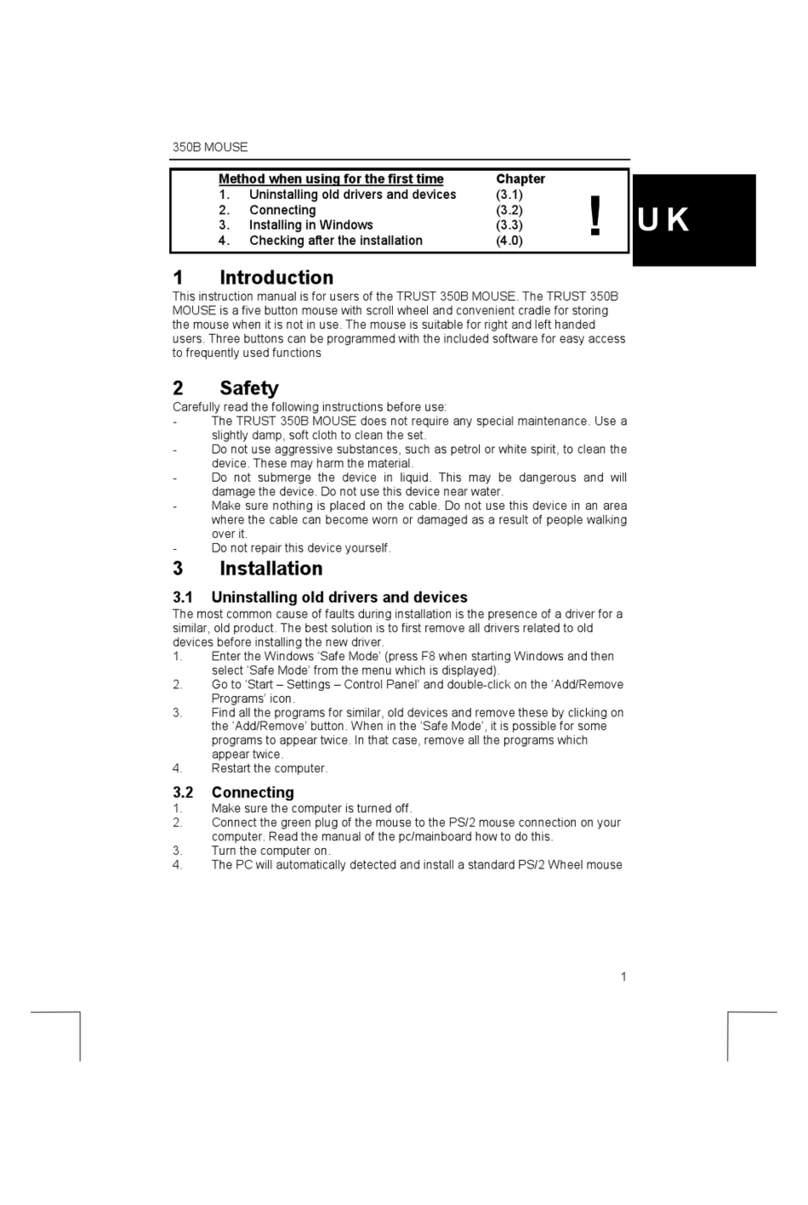
Trust
Trust 350B User manual

Trust
Trust AMI 250SX User manual

Trust
Trust 350L User manual

Trust
Trust AMI Excellence Series User manual

Trust
Trust 450LR User manual
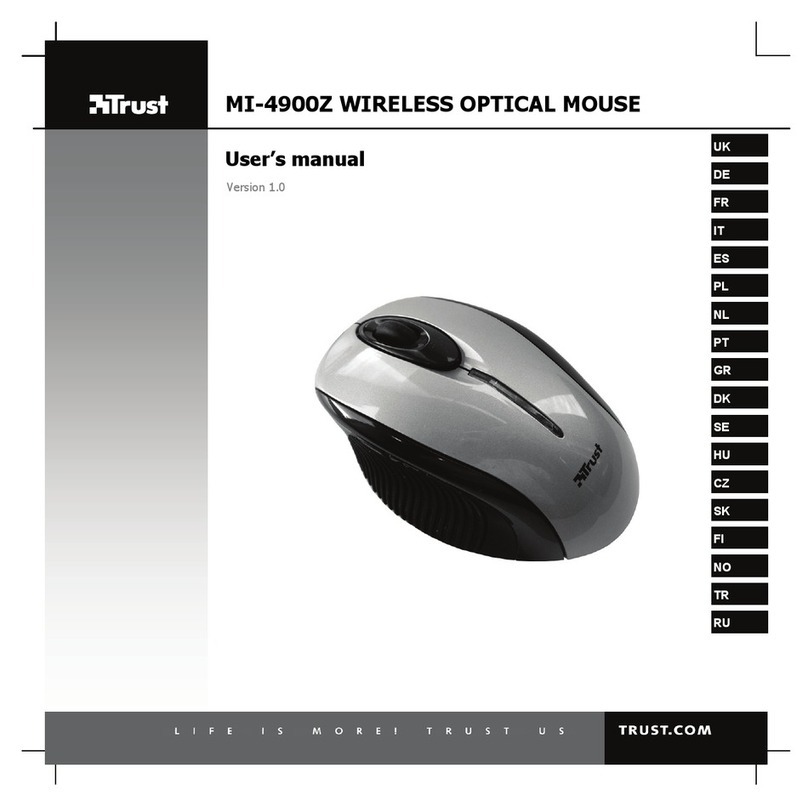
Trust
Trust MI-4900Z User manual

Trust
Trust Comfortline wireless Mini Mouse Guide

Trust
Trust 17639 User manual

Trust
Trust AMI 250SX User manual

Trust
Trust MI-5500X User manual

Trust
Trust GXT31 User manual
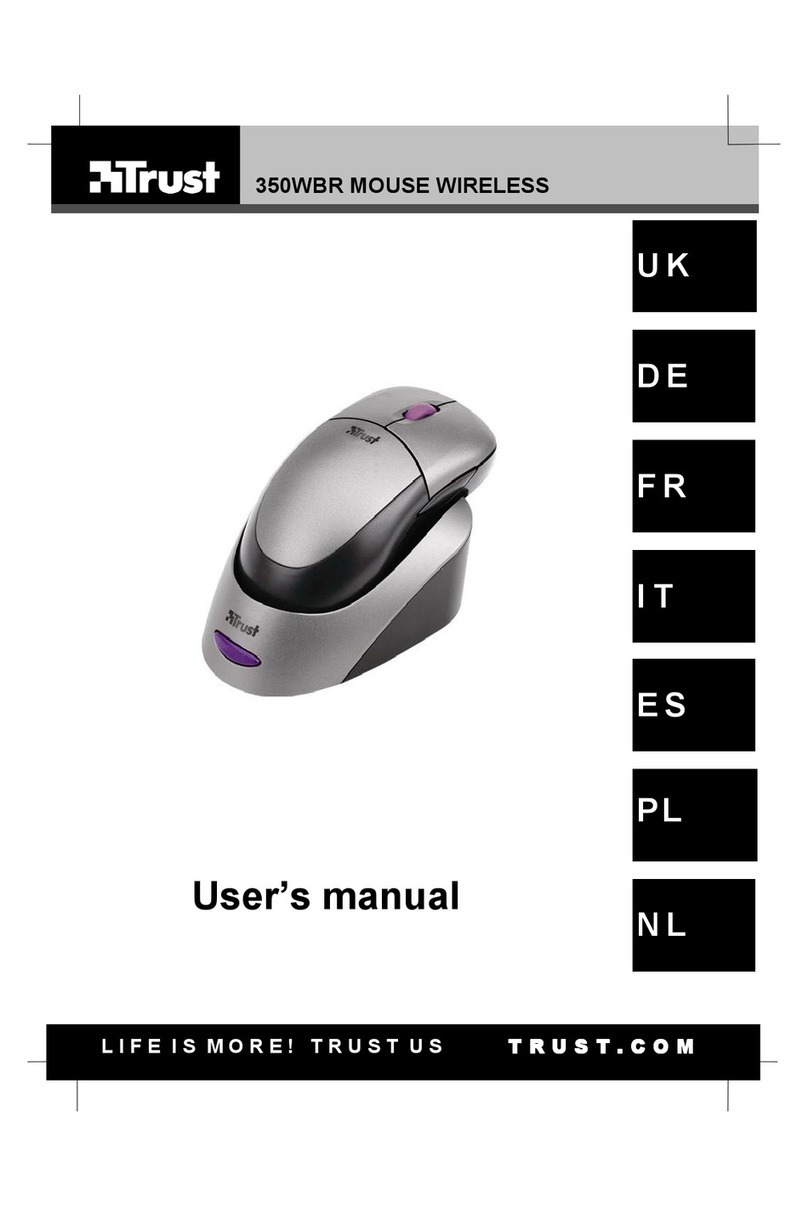
Trust
Trust 350WBR User manual

Trust
Trust GXT 148 User manual

Trust
Trust MI-4530p User manual

Trust
Trust MI-4930Rp User manual